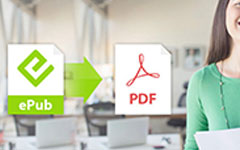4 Τρόποι διαχείρισης της συλλογής Kindle - Οργανώστε eBooks στη βιβλιοθήκη Kindle σας
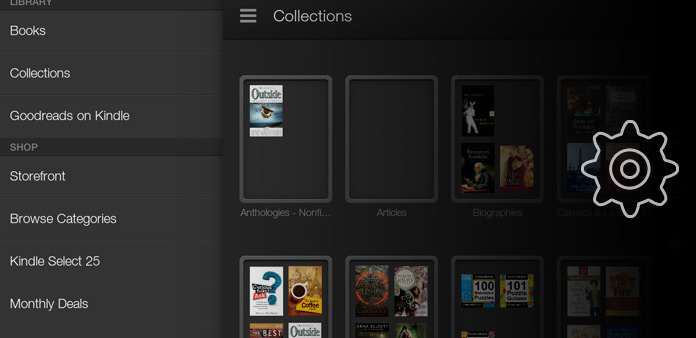
Για να αποκτήσω καλύτερη εμπειρία ανάγνωσης, αγόρασα Kindle Paperwhite πριν από αρκετούς μήνες, εξετάζοντας ομάδες σχολίων και άρθρα αναφοράς. Έχω κατεβάσει τόσα πολλά μυθιστορήματα και επιστημονικά φαντάσματα, για να διαβάσετε με το Kindle μου. Αρχικά, τα μυθιστορήματα είναι λιγότερα από τα βιβλία 50, οπότε η εύρεση του βιβλίου στόχου είναι ακόμα εύκολο για μένα. Ωστόσο, με το πέρασμα του χρόνου, όλο και περισσότερα eBooks εισάγουν στη βιβλιοθήκη Kindle. Τόσα πολλά eBooks αναμιγνύονται μαζί και δεν θέλω να διαγράψω κανένα eBook. Λόγω των αυξανόμενων ψηφιακών βιβλίων, η καλύτερη λύση είναι να δημιουργήσετε και να διαχειριστείτε τις συλλογές Kindle, να ταξινομήσετε τα eBooks με σειρά και ταξινόμηση. Μέχρι τώρα, υπάρχουν διάφοροι τρόποι για τη διαχείριση της βιβλιοθήκης Kindle, με τη δημιουργία με το χέρι, το λογισμικό Kindlian κλπ. Δεν έχει σημασία ποια διαχείριση συλλογής Kindle επιλέγετε, έχει σημασία να διαβάσετε ολόκληρο το άρθρο, να έχετε ευρύτερες ιδέες σκέψης, Kindle καλύτερα.
- Μέρος 1. Δημιουργήστε και διαχειριστείτε τα βιβλία που αγοράζονται από το Amazon online
- Μέρος 2. Οργανώστε συλλογές Kindle σε Mac / PC Kindle Paperwhite / Touch
- Μέρος 3. Εισαγωγή και διαχείριση ηλεκτρονικών βιβλίων Kindlean από τα Windows
- Μέρος 4. Jailbreak Συσκευές Kindle για τη διαχείριση Kindle eBooks ως Plugin από Caliber
Μέρος 1: Δημιουργία και διαχείριση των βιβλίων που αγοράζονται από το Amazon Online
Από το 2017, η Amazon προσφέρει νέα υπηρεσία, ώστε οι χρήστες να δημιουργούν και να διαχειρίζονται τα βιβλία Kindle στο πρόγραμμα περιήγησης. Η διαδικασία δημιουργίας νέας συλλογής είναι τόσο εύκολη όσο η λήψη online. Αλλά πριν μεταφορτώσετε τα βιβλία Kindle, θα πρέπει να παρατηρήσετε ότι μόνο τα βιβλία που αγοράζονται από το κατάστημα της Amazon μπορούν να προστεθούν μέσα από τη διαχείριση του Kindle στο σύννεφο προς το παρόν.
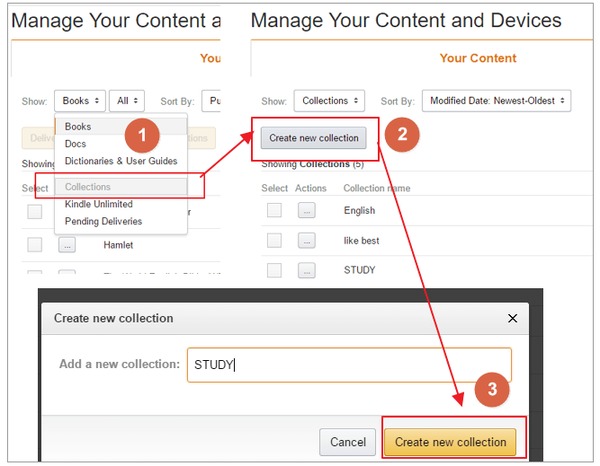
Δημιουργήστε πρώτα μια νέα συλλογή.
Μεταβείτε στον ιστότοπο του Amazon και συνδεθείτε στον λογαριασμό σας στο Amazon, στη συνέχεια ανοίξτε τη σελίδα Διαχείριση του περιεχομένου και των συσκευών. Επιλέξτε την αναπτυσσόμενη λίστα Συλλογές από προβολή και, στη συνέχεια, πατήστε Δημιουργία νέου κουμπιού συλλογής, για να ονομάσετε τη συλλογή βιβλίων Kindle.
Προσθέστε βιβλία Kindle στη νέα συλλογή.
Επιλέξτε όλα τα βιβλία που θέλετε να προσθέσετε στη νέα συλλογή που δημιουργήθηκε και επιλέξτε Προσθήκη στα συλλογές. Στο παράθυρο Προσθήκη στις συλλογές, μπορείτε να διαχειριστείτε τα βιβλία Kindle σε άλλες υπάρχουσες συλλογές, σημειώνοντας επίσης το όνομα των συλλογών.
Επιτέλους, ξεκινήστε το Kindle, πατήστε το εικονίδιο Ρυθμίσεις και επιλέξτε Συγχρονισμός και Έλεγχος για στοιχεία, για να διαχειριστείτε το περιεχόμενο Kindle και τις συλλογές. Είναι η μέθοδος διαχείρισης όλων των συσκευών Kindle. Επιπλέον, οι χρήστες του Kindle Paperwhite μπορούν να προσθέσουν μη αυτόματα eBooks στη νέα συλλογή από τη Δημιουργία νέας συλλογής κάτω από τις Ρυθμίσεις επίσης.
Μέρος 2: Οργανώστε συλλογές Kindle σε Mac / PC του Kindle Paperwhite / Touch
Το Kindle app είναι το λογισμικό του Kindle Paperwhite και του Kindle Touch, για τη δημιουργία και διαχείριση συλλογών Kindle σε πιο άμεσο βαθμό. Μπορείτε να δείτε και να οργανώσετε εύκολα τη βιβλιοθήκη Kindle. Και δεν υπάρχουν προβλήματα λειτουργικού συστήματος, είναι αποδεκτό να διαχειρίζεται εύκολα το Kindle σε Mac και PC.
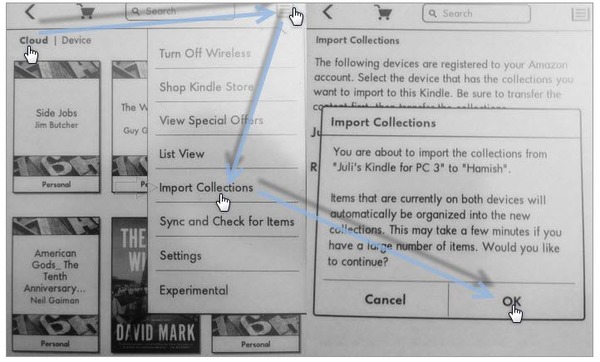
Δημιουργήστε νέα συλλογή Kindle.
Εκτελέστε την εφαρμογή Kindle στην επιφάνεια εργασίας και σωστά το εξώφυλλο του eBook, πρέπει να κάνετε κλικ στην επιλογή Προσθήκη στη συλλογή για να βρείτε τη νέα συλλογή. Αφού δημιουργήσετε ήδη τις συλλογές του Kindle, τα αριστερά ηλεκτρονικά βιβλία μπορούν να μεταφερθούν με το ποντίκι στη νέα συλλογή στο αριστερό παράθυρο.
Συγχρονισμός συλλογών σε συσκευές Kindle.
Εισαγάγετε τον λογαριασμό σας στο Amazon στο Kindle, μεταβείτε στην αρχική σελίδα για να βρείτε το Μενού για να επιλέξετε Sync και Check for Items. Μεταβείτε στην προβολή Cloud View και κάντε κλικ στην επιλογή Εισαγωγή συλλογών. Τέλος, πατήστε OK για να διαχειριστείτε επιτυχώς τα ηλεκτρονικά βιβλία Kindle.
Είναι ο τρόπος δημιουργίας και διαχείρισης βιβλίων Kindle που αγοράζονται από την Amazon. Επομένως μόνο σε ορισμένες περιπτώσεις μπορείτε να εκτελέσετε την εφαρμογή Kindle για να διαχειριστείτε το περιεχόμενο Kindle και τις συσκευές σας.
Μέρος 3: Εισαγωγή και διαχείριση ηλεκτρονικών βιβλίων Kindle από το Kindlian στα Windows
Το Kindlian υποστηρίζει τις περισσότερες συσκευές Kindle, οι οποίες είναι Kindle Keyboard, Kindle Black, Kindle Grey, Kindle Touch και Kindle Paperwhite. Και το Kindlian είναι το πρόσθετο για τις συσκευές Kindle, για τη δημιουργία και τη διαχείριση Kindle eBooks και συλλογών στον υπολογιστή των Windows.
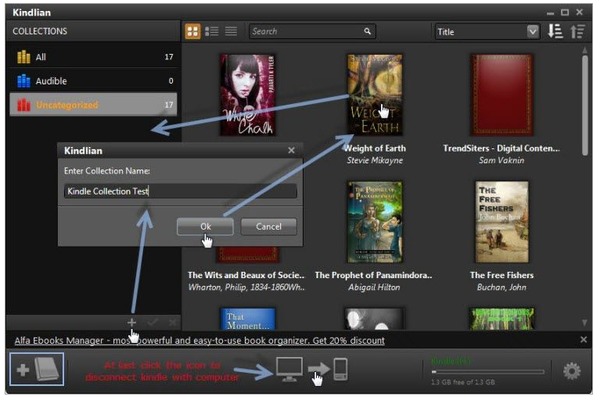
Συνδέστε το Kindlian με το Kindle.
Εκτελέστε το Kindlian και επιλέξτε την έκδοση Kindle, για να συνδέσετε το Kindle με τον υπολογιστή μαζί. Αργότερα, πατήστε Ρυθμίσεις από το μενού Kindle για να ενημερώσετε το Kindle σας.
Δημιουργήστε και διαχειριστείτε νέες συλλογές Kindle.
Πατήστε το εικονίδιο προσθήκης για να προσθέσετε και να σύρετε τα eBook σε μια συλλογή, για να ταξινομήσετε τα βιβλία Kindle από συγγραφέα, δεδομένα και συναφή στοιχεία.
Μην ξεχάσετε να επανασυνδέσετε το Kindle με τον υπολογιστή σας και να επανεκκινήσετε το Kindle μετά την ενημέρωση του Kindle. Με το Kindlian, η διασκέδαση της διαχείρισης των βιβλίων Kindle έχει εξερευνηθεί βαθιά.
Μέρος 4: Συσκευές Kindle Jailbreak για τη διαχείριση Kindle eBooks ως Plugin από Caliber
Σε σύγκριση με τους παραπάνω διευθυντές του Kindle, το Caliber μπορεί να λειτουργήσει καλύτερα, για να προσφέρει περισσότερο χώρο για την οργάνωση των βιβλίων Kindle. Πριν δημιουργήσετε και διαχειριστείτε συνδρομές Kindle και eBooks, υπάρχουν δύο plugins Caliber, που ταιριάζουν σε διαφορετικά λειτουργικά συστήματα Kindle. Πρέπει να κάνετε λήψη του plugin Caliber και να εγκαταστήσετε ως "Plugins" στις "Προτιμήσεις", για να φορτώσετε πρώτα το plugin από το αρχείο. Επιπλέον, ο Kindle Collections Manager μπορεί να είναι μια καλή συλλογή Kindle που δημιουργεί και διαχειρίζεται λογισμικό.
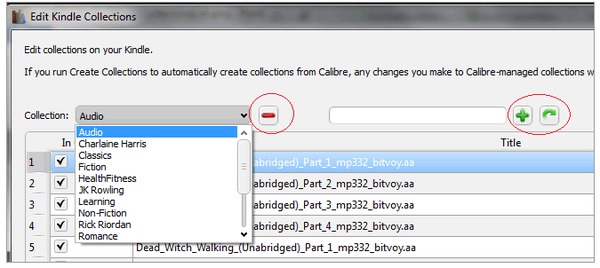
Εισαγωγή βιβλίων Kindle στη βιβλιοθήκη Caliber.
Χρησιμοποιήστε τη σύνδεση USB για να συνδέσετε το Kindle με τον υπολογιστή, μεταβείτε στη συσκευή για να κάνετε κλικ στην επιλογή Εμφάνιση βιβλίων στην κύρια μνήμη της συσκευής. Κάντε δεξί κλικ στα eBooks για να λάβετε Προτιμήσεις και, στη συνέχεια, επιλέξτε Αλλαγή συμπεριφοράς καλιμπραρίσματος> Προσθέστε τις δικές σας στήλες> Προσθέστε προσαρμοσμένη στήλη με σειρά.
Επεξεργαστείτε τις συλλογές Kindle με μη αυτόματο τρόπο.
Αφού επιλέξατε τις συλλογές Εισαγωγή Kindle στην επιλογή Caliber ... για να εντοπίσετε, μπορείτε να αγγίξετε τις συλλογές Edit Kindle με μη αυτόματο τρόπο ... επιλογή να προχωρήσετε. Για να προσθέσετε, να διαγράψετε, να μετονομάσετε και να επεξεργαστείτε τις συλλογές του Kindle.
Τέλος, αφαιρέστε τη συσκευή Kindle και επανεκκινήστε το Kindle από το μενού Home> Setting> Start> Restart. Με όλα αυτά τα έργα έχουν γίνει, το βιβλίο σας για τη διαχείριση των βιβλίων Kindle έρχεται στο τέλος. Τώρα, απολαύστε τη διασκέδαση της ανάγνωσης με το Kindle και πάλι, για να συνομιλήσετε με τα eBooks.